- Cómo ingresar y salir del modo DFU en iPhone 12, 12 Pro o 12 Pro Max
- Paso 1: Conectar tu iPhone a una computadora
- Paso 2: confiar en su computadora para acceder a los datos del iPhone
- Paso 3: Arrancar en modo DFU
- Salir del modo DFU en iPhone 12, 12 Pro y 12 Pro Max
- Conclusión
- ¿Cómo ingresar al modo DFU en iPhone 12/12 mini/12 pro?
- ¿Cómo poner el iPhone 8/8 Plus/X/XS Max en modo DFU?
- ¿Cómo salir del modo DFU en iPhone?
- ¿Cómo bloqueo la pantalla de mi iPhone 12 en modo DFU?
- ¿Cómo arreglar la pantalla negra del iPhone en modo DFU?
- ¿Por qué mi botón DFU no funciona en mi iPhone?
- ¿Cómo ingresar al modo de recuperación en iPhone 12/12 pro/12 mini/12?
- ¿Cómo salir del modo DFU en iPhone 12?
- ¿Cómo salir del modo DFU en iPhone 12 y sus variantes?
- ¿En qué dispositivos aparece el modo DFU?
- ¿Cómo salir del modo DFU con el botón de encendido roto?
- ¿Cómo desactivo el modo DFU en mi iPhone 7?
- ¿Cómo abrir el modo DFU en Apple iPhone 12?
iPhone 12, 12 Pro o 12 Pro Max son algunas de las mejores piezas de hardware jamás producidas por Apple. Pero puede haber una pequeña posibilidad de que esté atrapado en problemas de software. Estos problemas de software pueden surgir debido a actualizaciones defectuosas, archivos corruptos o ataques de malware. Cualquiera que sea el motivo, el modo DFU puede ayudarlo a recuperarse fácilmente. Sin embargo, es muy importante saber cómo ingresar y salir del modo DFU en usuarios de iPhone 12, 12 Pro o 12 Pro Max.
DFU también significa modo de actualización de firmware del dispositivo. Este modo es útil cuando necesita actualizar su iPhone a través de iTunes. Con el modo DFU, puede omitir los aspectos técnicos de iBootloader y puede actualizar o restaurar su iPhone 12 con iTunes. Entonces, veamos cómo ingresar y salir del modo DFU fácilmente.

Cómo ingresar y salir del modo DFU en iPhone 12, 12 Pro o 12 Pro Max
Antes de continuar, hay algunos requisitos que debe tener para ingresar al modo 12 DFU de su iPhone. En primer lugar, debe tener una computadora con Windows o Mac. En Windows, asegúrese de que iTunes esté instalado. También necesitaría un cable Lightning a USB y USB-C para conectar su iPhone a su computadora.
Para dispositivos Mac, asegúrese de haber actualizado la versión a Catalina o superior para utilizar Finder. Si cumple con todos estos requisitos, puede seguir los pasos a continuación para ingresar al modo 12 DFU de su iPhone.
Paso 1: Conectar tu iPhone a una computadora
En primer lugar, conecte su iPhone o su computadora Mac o Windows usando el cable Lightning a USB o Lightning a USB-C. Después de haber conectado su iPhone 12 a su computadora, desbloquear su iPhone usando su Face ID o, huella digital o código de acceso.
anuncios
Nota: Es muy necesario que desbloquees tu iPhone 12; de lo contrario, no podrá acceder al modo DFU.
Paso 2: confiar en su computadora para acceder a los datos del iPhone
Ahora, si tiene una computadora Mac, luego en su Mac, abra el Descubridor, y luego haga clic en el iPhone opción. Puede mostrar el nombre de su iPhone en la barra lateral en la sección Ubicaciones.
Para usuarios de Windows, abra itunes y allí haz clic en tu iPhone conectado. Suponga que ha conectado su iPhone a su computadora por primera vez. Luego debe hacer clic en el Confianza botón para habilitar el acceso de su iPhone a su computadora.
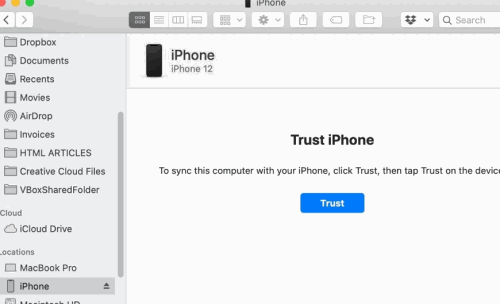
anuncios
Después de eso, aparecerá un mensaje en su iPhone. Haga clic en el Confianza opción, luego ingrese el código de acceso de su dispositivo para permitir que su computadora acceda a los datos de su iPhone.
Anuncio publicitario
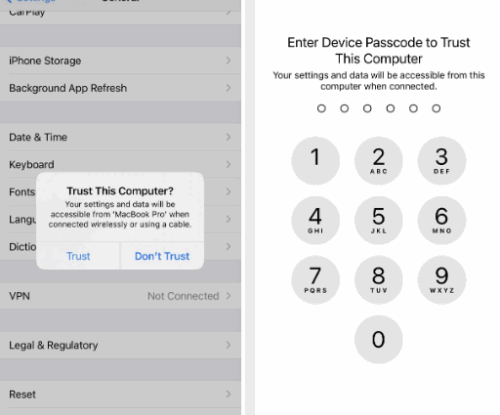
Paso 3: Arrancar en modo DFU
Por último, deberá presionar los botones de su iPhone 12 en un patrón específico para ingresar al modo DFU. Simplemente siga el patrón mencionado aquí y entrará en el modo DFU.
anuncios
- presione el Sube el volumen botón, luego presione el botón Bajar volumen botón inmediatamente. Luego presione y sostenga el Botón lateral/de encendido hasta que la pantalla de tu iPhone 12 se vuelva negra.
- Ahora, suelte el botón lateral y luego presione y mantenga presionados ambos Lado/Potencia botón y el Bajar volumen botón durante 5 segundos.
- Luego suelte el botón lateral pero no deje de presionar el Bajar volumen botón. Finder o iTunes reconocerán este patrón si el modo DFU se ha habilitado y pondrán su dispositivo en modo DFU.
- También se mostrará un aviso en Finder e iTunes de que su iPhone ha entrado en modo de recuperación o DFU.
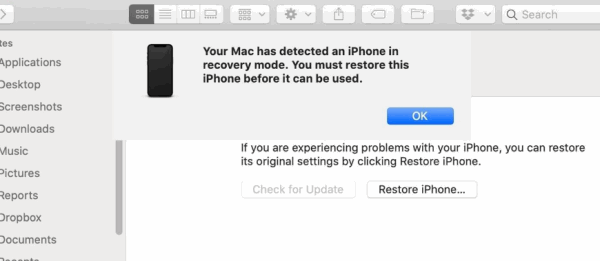
Salir del modo DFU en iPhone 12, 12 Pro y 12 Pro Max
Para salir del modo DFU sin dañar su iPhone 12, 12 Pro y 12 Pro Max, primero presione el botón Sube el volumen botón. Luego presione inmediatamente el botón Bajar volumen botón, después de eso rápidamente presione y mantenga presionado el botón Energía botón durante al menos 5 a 10 segundos.
Entonces cada vez que veas un Alogotipo de manzana en la pantalla de su iPhone 12, suelte el Energía botón. Solo tomará un par de segundos volver a iniciar su iPhone y salir del modo DFU.
Nota: Si está utilizando la última versión de iOS 14, también debe ingresar el código de acceso del dispositivo.
Conclusión
Así es como puede ingresar o salir fácilmente del modo DFU. El modo DFU o el modo de actualización de firmware del dispositivo no es una broma. Por lo tanto, los usuarios no deben entrar en este modo hasta que sea necesario. Dado que iOS 14 y iPhone son productos premium, es muy poco probable que enfrente tales problemas. Sin embargo, si tiene algún problema o problema con el software, el modo DFU sin duda lo ayudará.
Además, te recomiendo que hagas una copia de seguridad completa de tu iPhone 12, 12 Pro o 12 Pro Max a través de iTunes. Esta copia de seguridad lo ayudará a restaurar su dispositivo si está atascado en el modo DFU.
Preguntas más frecuentes
¿Cómo ingresar al modo DFU en iPhone 12/12 mini/12 pro?
Cómo ingresar al modo DFU en iPhone 12, iPhone 12 Mini, iPhone 12 Pro, iPhone 12 Pro Max 1 Primero, presione y suelte el botón Subir volumen en su iPhone. Inmediatamente después, presione y suelte el botón para bajar el volumen… 2 Continúe presionando el botón lateral, pero ahora, mantenga presionado el botón para bajar el volumen también durante 5 segundos. Ahora, quita el dedo del… Más…
¿Cómo poner el iPhone 8/8 Plus/X/XS Max en modo DFU?
Cómo poner el iPhone 8/8 Plus/X/XS/XS Max en modo DFU Conecte el dispositivo a su computadora Presione rápidamente el botón Subir volumen primero y luego el botón Bajar volumen. Mantenga presionado el botón para bajar el volumen junto con el botón lateral durante 5 segundos. Después de 5 segundos, suelte el botón lateral pero mantenga presionado el botón para bajar el volumen durante al menos 5 segundos.
¿Cómo salir del modo DFU en iPhone?
Presione y suelte el botón Subir volumen en su iPhone. Inmediatamente después, presione y suelte el botón para bajar el volumen. Ahora, mantenga presionado el botón lateral hasta que vea el logotipo de Apple en la pantalla del iPhone. No olvide que estas pulsaciones de botones deben realizarse en rápida sucesión para salir correctamente del modo DFU en su iPhone.
¿Cómo bloqueo la pantalla de mi iPhone 12 en modo DFU?
Mantenga presionado el botón lateral hasta que su iPhone se reinicie automáticamente en la pantalla “Bloquear”.Siga los pasos a continuación para ingresar al modo DFU en iPhone 12, iPhone 12 Pro, iPhone 12 mini y iPhone 12 Pro Max: conecte el iPhone a la PC o Mac mediante un cable USB. Nota: Si aparece el cuadro de diálogo “Confiar en esta computadora”, siga las indicaciones.
¿Cómo arreglar la pantalla negra del iPhone en modo DFU?
Junto con el botón lateral, mantenga presionado el botón para bajar el volumen. Suelte el botón lateral y continúe presionando el botón para bajar el volumen durante unos 10 segundos. Una vez que vea la pantalla ‘Modo de recuperación’ en iTunes en su computadora, habrá ingresado con éxito al modo DFU. La pantalla del iPhone permanece negra en modo DFU.
¿Por qué mi botón DFU no funciona en mi iPhone?
Si no ves el mensaje, significa que tu iPhone no ha entrado en modo DFU. Para salir del modo DFU en su iPhone 12 mini, 12, iPhone 12 Pro o iPhone 12 Pro Max, siga los pasos a continuación. Paso 1: presione el botón para subir el volumen. Paso 2: presione el botón para bajar el volumen.
¿Cómo ingresar al modo de recuperación en iPhone 12/12 pro/12 mini/12?
Siga los pasos a continuación para ingresar al modo de recuperación en iPhone 12, iPhone 12 mini, iPhone 12 Pro y iPhone 12 Pro Max: Actualice iTunes a la última versión. Conecte su iPhone a la PC o Mac mediante un cable Lightning a USB.
¿Cómo salir del modo DFU en iPhone 12?
Por cualquier motivo, siempre que desee salir del modo DFU sin dañar su iPhone 12, 12 mini, 12 Pro o 12 Pro Max, puede hacerlo. Para salir del modo DFU, realice las siguientes acciones en su iPhone. Haga clic en el botón Subir volumen. Luego, haga clic rápidamente en el botón para bajar el volumen. Luego, presione y mantenga presionado rápidamente el botón lateral durante 5 a 10 segundos.
¿Cómo salir del modo DFU en iPhone 12 y sus variantes?
Si desea salir del modo DFU en el iPhone 12 y sus variantes, siga los pasos a continuación: Presione el botón Subir volumen y suéltelo rápidamente. Presiona el botón para bajar el volumen y suéltalo rápidamente. Ahora, mantenga presionado el botón lateral hasta que aparezca el logotipo de Apple en el iPhone. Esto indica que su iPhone ha salido del modo DFU.
¿En qué dispositivos aparece el modo DFU?
Se aplica a todos los dispositivos iOS 12 beta/11/10/9, incluidos iPhone X/8/7, iPhone SE, iPhone 6, iPhone 5/4, iPad y iPod touch. Ya que hemos discutido la comparación entre el modo DFU de iPhone, el modo de recuperación y el modo seguro, puede hacer clic para conocer los detalles.
¿Cómo salir del modo DFU con el botón de encendido roto?
Reinicie el iPhone para salir del modo DFU sin computadora Mantenga presionado el botón lateral o superior nuevamente hasta que aparezca el logotipo de Apple. Después de eso, su iPhone/iPad/iPod debería volver a su estado normal. En cuanto a las personas cuyo iPhone todavía está atascado en el modo DFU o necesitan salir del modo DFU con el botón de encendido roto, pueden probar otras soluciones a continuación.
¿Cómo desactivo el modo DFU en mi iPhone 7?
Finalmente, mantenga presionado el botón de encendido/lateral (botón superior para iPad) hasta que vea aparecer el logotipo de Apple en la pantalla. Para salir del modo DFU en iPhone 7 y 7 Plus: mantenga presionado el botón lateral de encendido y el botón para bajar el volumen al mismo tiempo. Deja ambos botones cuando veas el logo de Apple en la pantalla.
¿Cómo abrir el modo DFU en Apple iPhone 12?
¿Cómo abrir el modo DFU en iPhone 12? En el primer paso, conecte su APPLE iPhone 12 a la PC o computadora portátil. En segundo lugar, presione los botones en el siguiente orden, uno tras otro Subir volumen, luego Bajar volumen y luego presione el botón lateral. Cuando el dispositivo se apague, mantenga presionado Bajar volumen + Botón lateral durante 5 segundos, luego suelte solo la tecla lateral.








